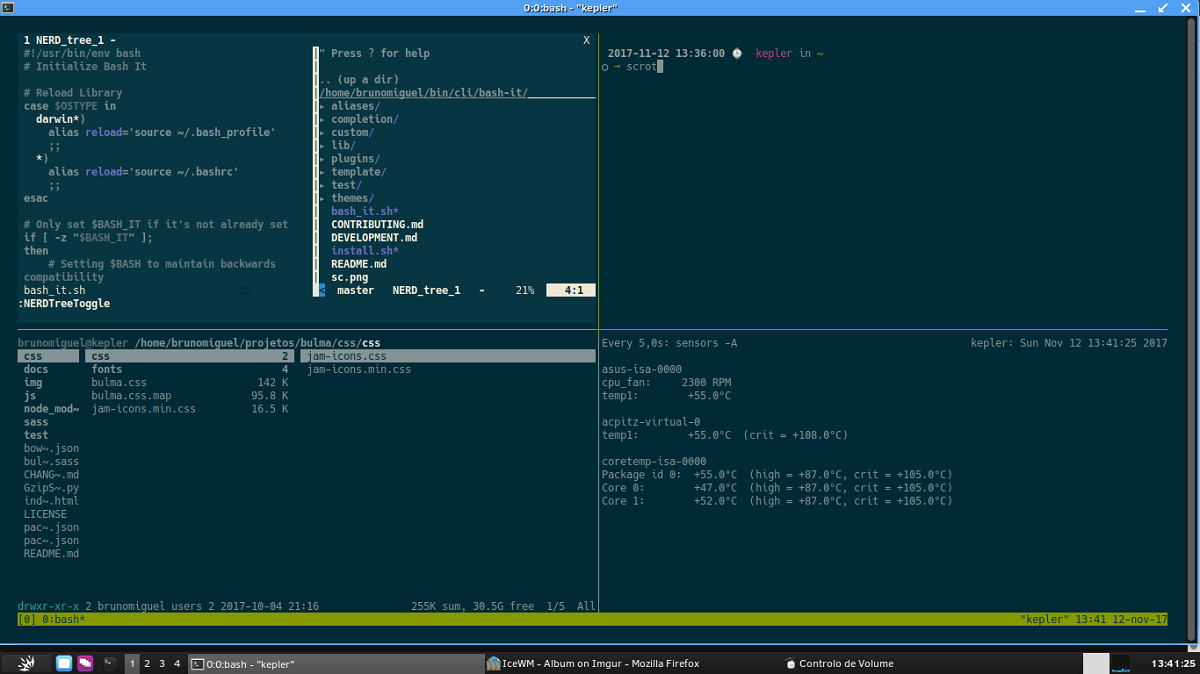
IceWM is een windowmanager voor het grafische X Window-systeem, dat wordt gebruikt op Unix- en afgeleide systemen.
De lichtgewicht windowmanager IceWM 3.0.0 is nu beschikbaar en het wordt benadrukt dat deze nieuwe verandering van versie en ontwikkelingstak het gevolg is van het simpele feit van de voortzetting van de nummering, dus deze release wordt geleverd met een handvol verbeteringen en correcties.
Degenen die niet bekend zijn met deze windowmanager, zouden dat moeten weten het hoofddoel van het IceWM-project is om een windowmanager te hebben met een goede uitstraling en tegelijkertijd licht IceWM kan worden geconfigureerd met behulp van eenvoudige tekstbestanden die zich in de homedirectory van elke gebruiker bevinden, waardoor het gemakkelijk is om de configuratie aan te passen en te kopiëren.
De window manager IceWM bevat optioneel een taakbalk, menu, netwerkmeters en CPU, e-mail checken en kijken.
Belangrijkste nieuwe features van IceWM 3.0
In deze nieuwe versie van IceWM 3.0.0 die wordt gepresenteerd, wordt vermeld dat: de reden voor de significante wijziging in het versienummer het is voor het simpele feit de natuurlijke voortzetting van de nummering van de in het project gebruikte versie (want voor degenen die het project volgen, zullen ze zich herinneren dat de release van 2.9.9 begin augustus werd gevormd) en het gebruik van nog een versiepunt, zou velen in verwarring kunnen brengen, denkend dat het een corrigerend middel is versie.
Daarom is de simpele beslissing genomen om de sprong naar 3.0.0 te maken, maar het is belangrijk om te benadrukken dat deze nieuwe tak 3.0 introduceerde ook een innovatie belangrijk dat het is de mogelijkheid om tussen vensters te schakelen met behulp van tabbladen.
Een andere belangrijke verandering die in deze nieuwe versie van IceWM 3.0.0 wordt gepresenteerd, is dat: één venster in IceWM kan nu meerdere clientvensters bevatten, die tussen tabbladen kan worden geschakeld.
Daarnaast wordt ook benadrukt dat het nu mogelijk is om: vensters kunnen samenvoegen en een tabblad kunnen vormen, sleept u gewoon de titel van het ene venster naar de titel van een ander venster met de middelste muisknop terwijl u de Shift-toets ingedrukt houdt.
Merk ook op dat u nu Alt+F6 en Alt+Shift+Esc kunt gebruiken om met het toetsenbord door de tabbladen te navigeren, en de tabbladen verschijnen ook in het submenu van het venster. Aan de andere kant wordt vermeld dat er verbeteringen zijn aangebracht aan icewm-menu-xrandr, naast het toevoegen van override- en focusmodelopdrachten aan icesh.
Van de andere veranderingen die zich onderscheiden van deze nieuwe versie:
- Voeg de win-optie "ignoreOverrideRedirect" toe.
- Verberg de taakbalk met icesh -T hide.
- Druk een bericht af als icewmbg een fout tegenkomt bij het laden van de afbeelding.
- Fix setWorkspace voor bbidulock/icewm probleem
- Verduidelijk de icewmbg man-pagina over één afbeelding per werkruimte.
- Bijgewerkte vertalingen: Macedonisch en Zweeds.
Eindelijk als u meer wilt weten over alle doorgevoerde wijzigingen in deze nieuwe versie van IceWM 3.0.0 kun je de lijst bekijken volledige wijzigingen in de volgende link.
Hoe installeer ik IceWM op Ubuntu en derivaten?
Voor degenen die geïnteresseerd zijn om deze nieuwe versie van de IceWM-vensterbeheerder op hun systemen te kunnen installeren, kunnen ze dit doen door een terminal te openen en daarop zullen ze het volgende commando typen:
sudo apt-get install icewm icewm-themes
Een andere methode om IceWM . te installeren algemeen, is door de broncode te downloaden en te compileren in je eentje. Het is vermeldenswaard dat de methode eenvoudig is en dat je geen expert in Linux hoeft te zijn om het te kunnen doen, je moet gewoon een beetje geduld hebben en daarmee heb je deze windowmanager geïnstalleerd.
Om de installatie uit te kunnen voeren, moeten we een terminal openen en daarin gaan we de volgende opdracht typen om de broncode te verkrijgen:
git clone https://github.com/bbidulock/icewm.git
Zodra dit is gebeurd, gaan we nu de map openen die is verkregen met
cd icewm
En we gaan verder met het uitvoeren van de volgende opdrachten om de installatie uit te voeren, elk aan het einde van de vorige:
./autogen.sh ./configure make make DESTDIR="$pkgdir" install
En klaar ermee U kunt deze manager nu in uw systeem gaan gebruiken, ze hoeven alleen hun huidige gebruikerssessie te sluiten en een nieuwe te starten, maar IceWM selecteren. Wat betreft de configuratie kun je veel tutorials vinden op YouTube.
Zelfs op internet zijn er verschillende handleidingen, vooral in de Ubuntu Wiki, waar ze aanbevelen om tools te gebruiken zoals iceme, iceconf, icewmconf en icepref.